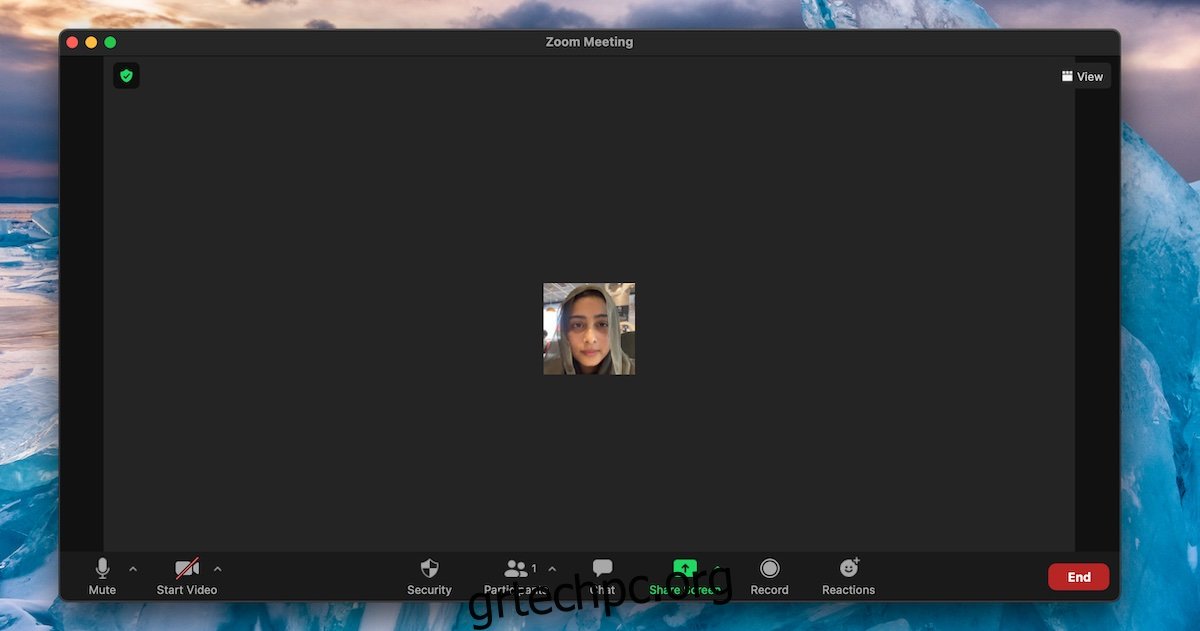Οι συσκέψεις ζουμ μπορούν να προγραμματιστούν ή να ξεκινήσουν ad-hoc. Μια προγραμματισμένη σύσκεψη δεν ξεκινά αυτόματα, δηλαδή, η αίθουσα συσκέψεων δεν θα ανοίξει απλώς και μόνο επειδή έχει φτάσει η ώρα για να ξεκινήσει. Με όλες τις προγραμματισμένες συναντήσεις, η σύσκεψη πρέπει να ξεκινήσει μη αυτόματα από τον οικοδεσπότη.
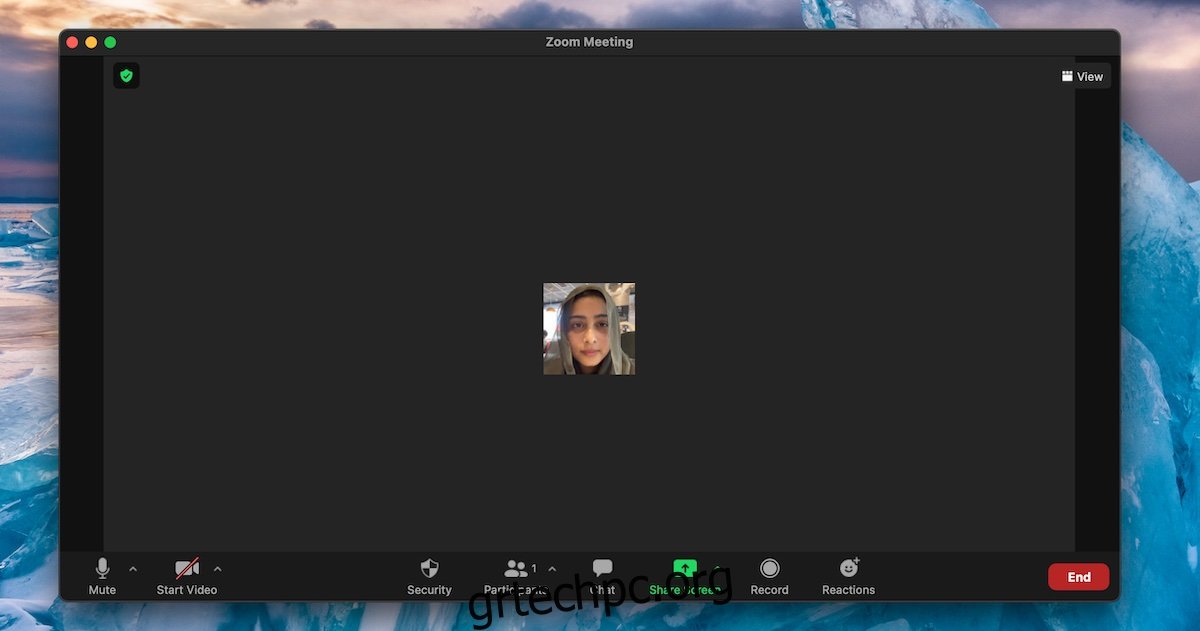
Πίνακας περιεχομένων
Ξεκινήστε μια σύσκεψη Zoom ως οικοδεσπότης
Μια προγραμματισμένη συνάντηση μπορεί να «ξεκινήσει» ανά πάσα στιγμή. Οι συμμετέχοντες μπορούν να συμμετάσχουν σε μια σύσκεψη μόνο μετά την έναρξή της. Εάν η σύσκεψη ξεκινήσει νωρίς, οι συμμετέχοντες μπορούν να συμμετάσχουν σε αυτήν όταν τους επιτρέψει ο οικοδεσπότης. Δεν χρειάζεται να περιμένουν τη δεδομένη ώρα για να φτάσουν για να μπορούν να ζητήσουν να εισέλθουν στην αίθουσα συσκέψεων.
Μια προγραμματισμένη συνάντηση μπορεί να ξεκινήσει ανά πάσα στιγμή πριν από την καθορισμένη ώρα, μπορεί να κλείσει νωρίς και να ξεκινήσει ξανά. Εάν έχετε προγραμματίσει συνάντηση την Τετάρτη, μπορείτε να την ξεκινήσετε την Τρίτη, να την ολοκληρώσετε και μετά να την ξεκινήσετε ξανά την Τετάρτη.
Ξεκινήστε μια σύσκεψη Zoom ως κεντρικός υπολογιστής – Επιτραπέζιος υπολογιστής
Για να ξεκινήσετε μια σύσκεψη Zoom ως κεντρικός υπολογιστής από την εφαρμογή για υπολογιστές Windows 10 ή macOS, ακολουθήστε αυτά τα βήματα.
Ανοίξτε το Zoom.
Μεταβείτε στις Συσκέψεις από πάνω δεξιά.
Επιλέξτε τη συνάντηση που θέλετε να ξεκινήσετε από τη στήλη στα αριστερά.
Κάντε κλικ στο κουμπί Έναρξη.
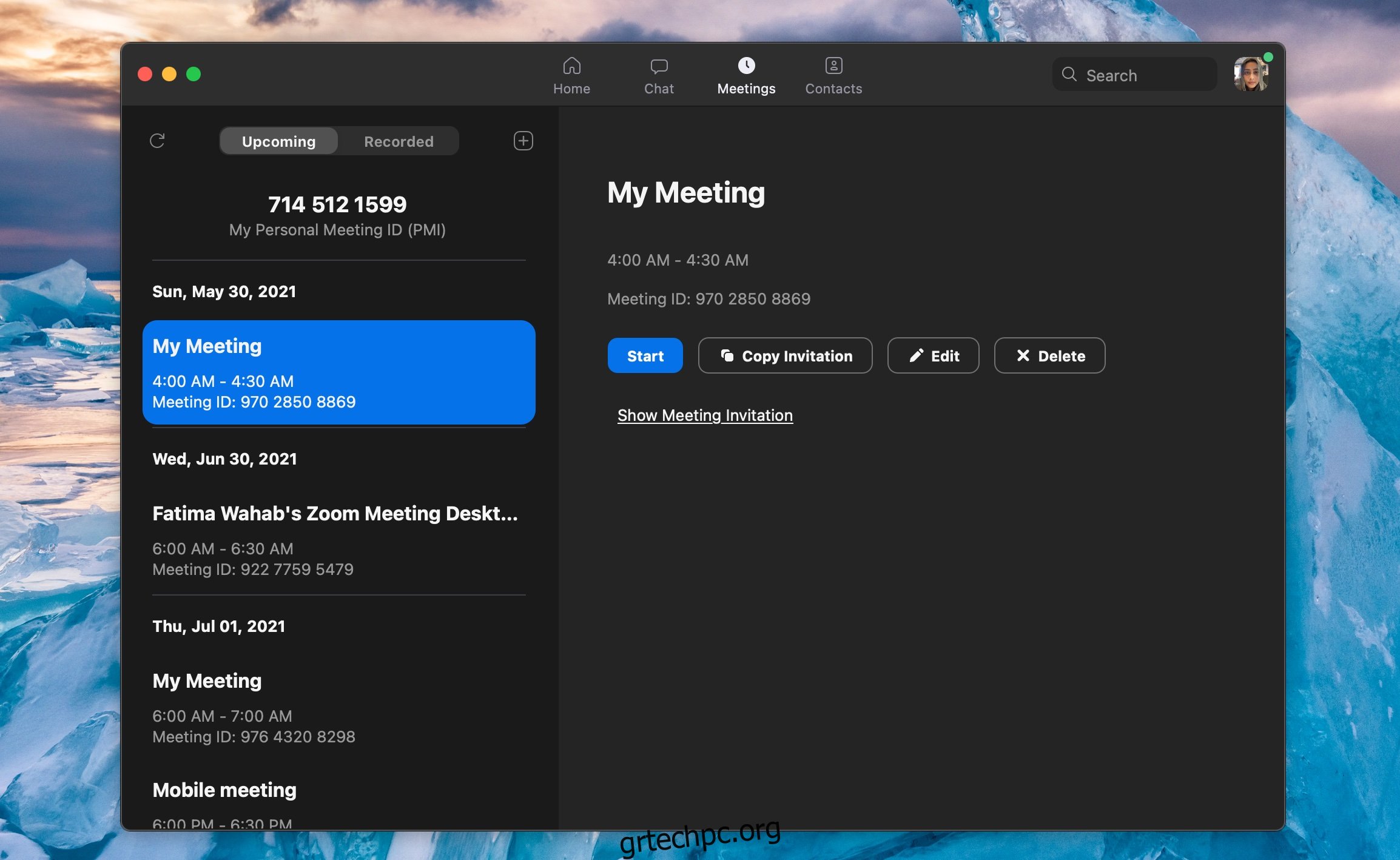
Ξεκινήστε μια σύσκεψη Zoom ως κεντρικός υπολογιστής – Web
Για να ξεκινήσετε μια σύσκεψη Zoom από τη διεπαφή ιστού, ακολουθήστε αυτά τα βήματα.
Επισκεφτείτε το Zoom στο πρόγραμμα περιήγησής σας.
Επιλέξτε Συσκέψεις από τη στήλη στα αριστερά.
Επιλέξτε τις καρτέλες Προσεχείς.
Μετακινήστε το ποντίκι πάνω από τη συνάντηση που θέλετε να ξεκινήσετε.
Κάντε κλικ στο κουμπί Έναρξη που εμφανίζεται.
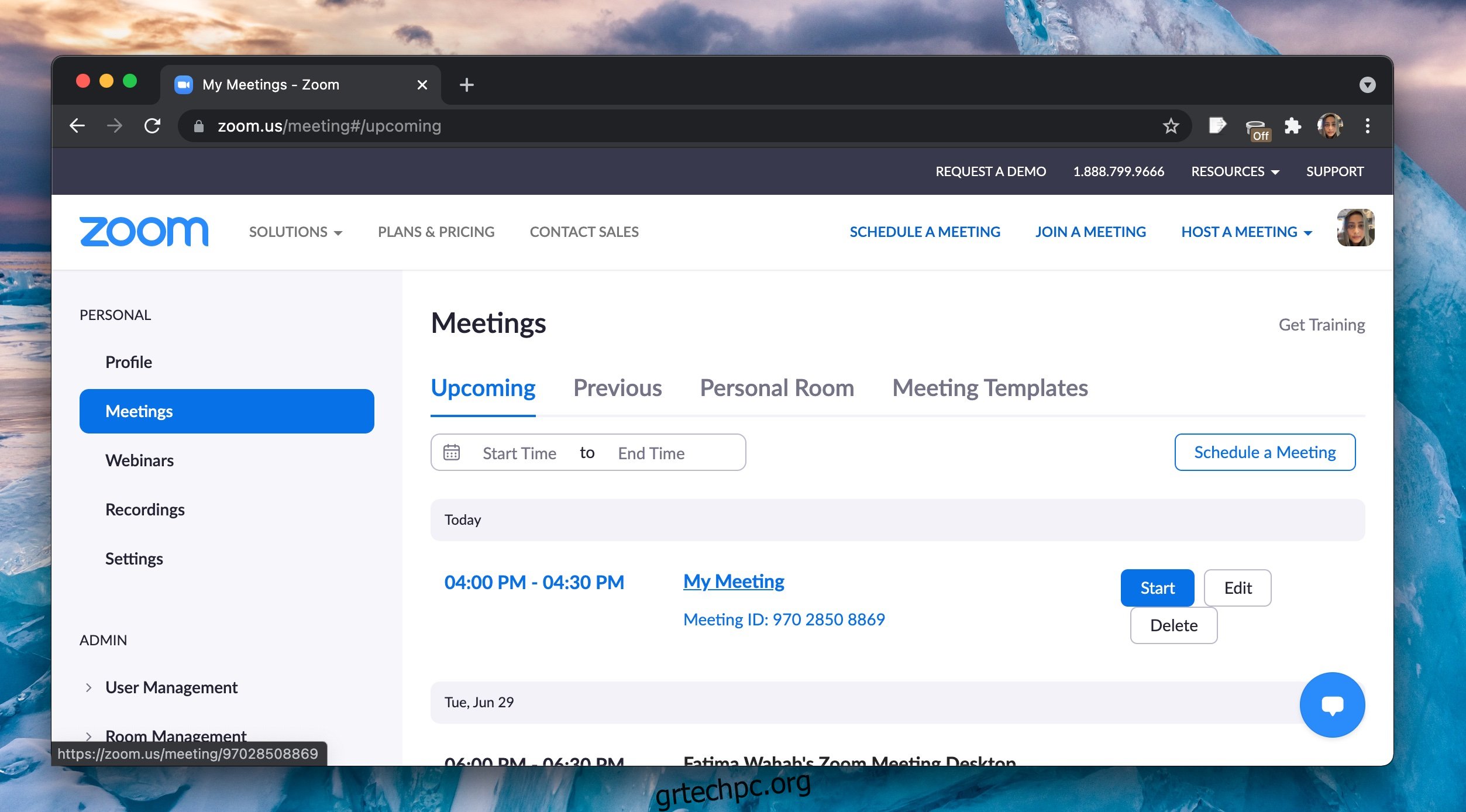
Ξεκινήστε μια σύσκεψη Zoom ως κεντρικός υπολογιστής – iOS/Android
Για να ξεκινήσετε μια σύσκεψη Zoom από τις εφαρμογές iOS ή Android, ακολουθήστε αυτά τα βήματα.
Ανοίξτε την εφαρμογή Zoom.
Μεταβείτε στην καρτέλα Συσκέψεις.
Πατήστε τη συνάντηση που θέλετε να ξεκινήσετε.
Πατήστε Έναρξη.
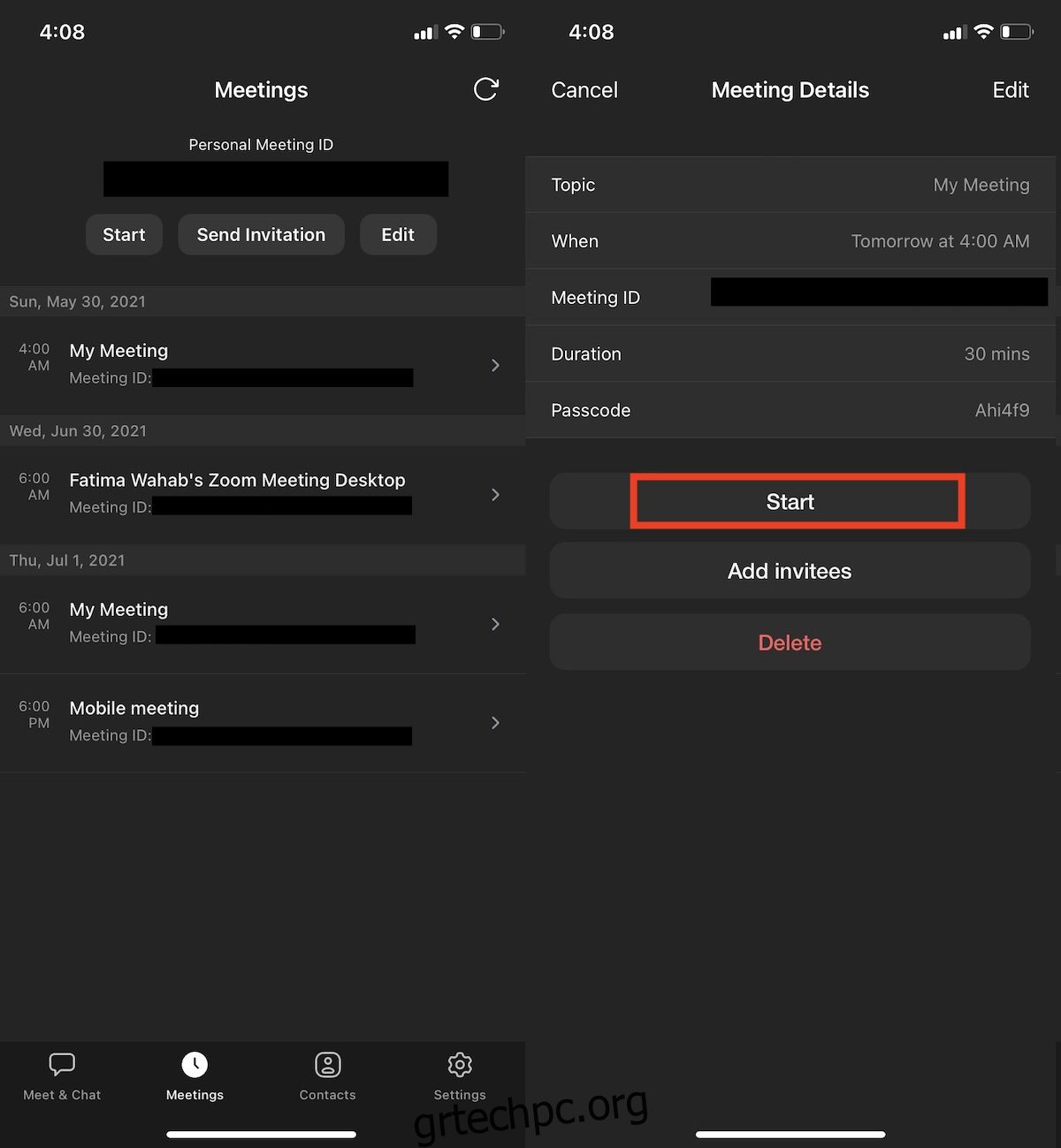
Έναρξη συναντήσεων νωρίς
Το Zoom επιτρέπει στους χρήστες να ξεκινήσουν μια σύσκεψη νωρίς. Αυτό είναι ιδιαίτερα βολικό δεδομένου ότι οι χρήστες δεν μπορούν να επιλέξουν ένα προσαρμοσμένο λεπτό την ώρα για να προγραμματίσουν μια συνάντηση, ωστόσο, όταν μια σύσκεψη ξεκινά νωρίς, οι συμμετέχοντες δεν ενημερώνονται αυτόματα. Εάν σκοπεύετε να ξεκινήσετε μια συνάντηση νωρίς, βεβαιωθείτε ότι όλοι γνωρίζουν.
συμπέρασμα
Μια προγραμματισμένη συνάντηση που δεν έχει ξεκινήσει ποτέ θα παραμείνει στη λίστα προγραμματισμένων συναντήσεων. Μπορείτε ακόμα να το ξεκινήσετε και να ενημερώσετε τους συμμετέχοντες ότι ο σύνδεσμος που έχουν είναι έγκυρος και πρέπει να χρησιμοποιηθεί. Εάν δεν σκοπεύετε ποτέ να πραγματοποιήσετε τη συνάντηση, θα πρέπει να τη διαγράψετε με μη αυτόματο τρόπο. Η διαδικασία είναι παρόμοια με την έναρξη της σύσκεψης μόνο αντί για το κουμπί Έναρξη, θα κάνετε κλικ στο κουμπί Διαγραφή.